在日常办公或学习中,PDF文件的合并需求十分常见,无论是整合报告、合并合同,还是整理电子书章节,掌握高效的方法能大幅提升效率。本文将详细介绍多种PDF合并的实用技巧,涵盖专业软件、在线工具、系统自带功能等方案,满足不同场景下的需求,操作步骤均经过实测验证,确保简单易行。
1、专业软件合并:功能全面

使用专业PDF编辑软件如Adobe Acrobat Pro或福昕PDF编辑器,可精准控制合并细节。以Adobe为例:打开软件后选择“合并文件”功能,拖拽或添加多个PDF,通过拖动调整顺序,点击“合并”即可生成新文件,支持页面提取、旋转等高级操作。这类工具适合需要批量处理或调整排版的专业用户,但需注意部分高级功能需付费订阅。
2、在线工具:无需安装
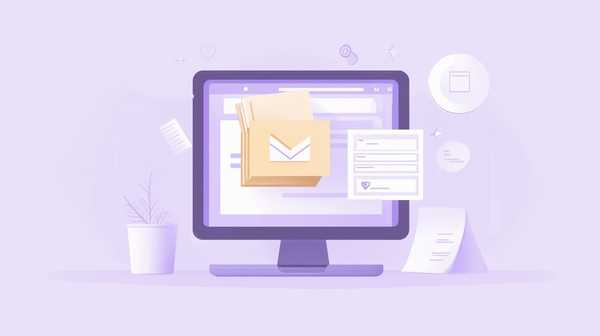
对于临时性需求,推荐Smallpdf、iLovePDF等在线平台。以Smallpdf为例:访问官网后上传文件,拖拽调整页面顺序,点击“合并”即可自动处理,全程在浏览器完成,支持跨设备使用且无需注册。需注意敏感文件建议选择宣称“1小时自动删除”的服务(如iLovePDF)以保障隐私。部分工具还支持与Google Drive联动,直接调用云端文件。
3、系统自带功能:基础快捷
Windows和macOS均有隐藏的合并方案。Windows用户可全选PDF文件,右键选择“打印”,虚拟打印机选择“Microsoft Print to PDF”,系统会按文件名顺序生成合并文件。Mac用户则通过“预览”应用导入首个PDF后,点击“编辑→插入页面”添加其他文件。此方法虽无法精细调整页面,但适合快速合并无加密的简单文档。
4、第三方工具:高效批处理
金舟PDF转换器等国产软件在易用性上表现突出:安装后进入“PDF合并”模块,可批量导入整个文件夹,设置统一页面宽度或转为图片PDF,处理速度较快且支持中文界面。类似工具如PDFsam Basic还提供免费版本,支持跨平台使用,适合需要定期合并文档的用户。
5、移动端与进阶技巧
手机端可通过“超级PDF”等公众号实现合并:微信上传文件后自动处理,适合应急场景。若需生成目录,福昕高级编辑器可在合并时勾选“从书签生成目录”,合并后手动调整多级标题和页码。对于加密文件,需提前解密再操作,否则会导致合并失败。
综合来看,根据文件数量、隐私要求及设备环境选择合适方案即可。优先推荐在线工具处理少量文件,专业软件应对复杂需求,系统功能解决临时任务。合并前建议备份原文件,并检查页面方向是否统一以避免排版错乱。

